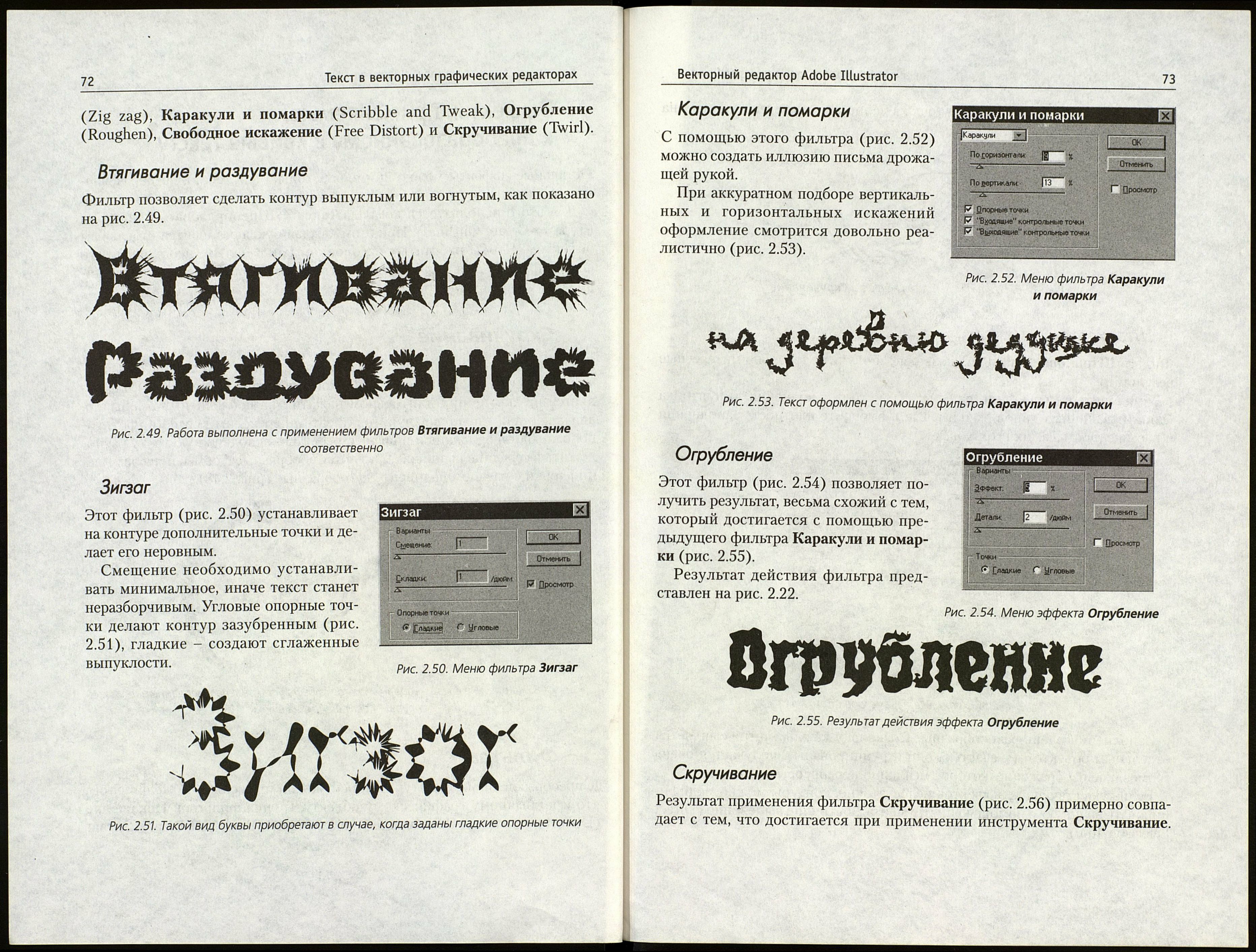70
Текст в векторных графических редакторах
Рис. 2.44. Палитра Синтез
текст в области (Vertical Area Type Tool). Щелк¬
ните по контуру и введите текст. Затем выдели¬
те его и, если необходимо, выровняйте по цент¬
ру. Для этого воспользуйтесь командой Текст =>
Абзац (Туре => Paraghraph). Имейте в виду,
что, как и в CorelDraw, контур не является от¬
дельным объектом - он не виден на печати, его
нельзя залить цветом и т. д.
Текст вдоль линии
Для создания данного эффекта нарисуй¬
те линию. Из подменю Инструменты для
работы с текстом выберите инструмент
Текст вдоль контура (Path Type Tool) или
Вертикальный текст вдоль контура
(Vertical Path Type Tool). Щелкните по
кривой и набирайте текст. Набранный
текст выделите тем же инструментом
и, если необходимо, измените его пара¬
метры. Пример создания эффекта пред¬
ставлен на рис. 2.45.
-ti**
f
Рис. 2.45. При создании эффекта
использовался инструмент
Вертикальный текст вдоль контура
Цветовые эффекты
Для заполнения текста цветом можно исполь¬
зовать готовые орнаменты из палитры Ката¬
лог (Swathes) (рис. 2.46).
Выделите текст и щелкните по нужному ор¬
наменту в палитре Каталог. Таким способом
оформлен текст на рис. 2.47.
Рис. 2.46. Палитра Каталог
%.*
о ►:: к >-5 >э
Рис. 2.47. Текст оформлен с использованием готового узора из палитры Каталог
Векторный редактор Adobe Illustrator
71
Эффекты, применяемые
к преобразованному в кривые тексту
Остальные эффекты можно применять только для текста, преобразован¬
ного в линии.
Для этого используется команда Текст => Преобразовать в контуры
(Туре => Create Outlines). При этом каждая буква становится отдельным
объектом. Чтобы работать с заголовком как с целым, необходимо его
сгруппировать. Для этого воспользуйтесь командой Объект => Сгруппи¬
ровать (Object => Group).
Скручивание
Преобразованный в контуры текст можно скручивать. Кнопка Щ - Скру¬
чивание (Twirl Tool) скрыта за кнопкой Вращение (Rotate Tool) и появ¬
ляется на экране при длительном нажатии на последней. Как обычно,
вначале ставим неподвижную точку, затем переводим курсор в противо¬
положный конец надписи и вращаем ее. Если неподвижную точку распо¬
ложить в середине надписи, образуются S-образные формы, при совмеще¬
нии точки с началом надписи - дугообразные (рис. 2.48).
Рис. 2.48. На рисунке слева неподвижная точка была установлена в середине надписи,
справа - совмещена с началом
Фильтры
К преобразованной в контур надписи можно применять те же фильтры,
что и к обычному графическому объекту. Группа фильтров Искажение
(Distort) включает: Втягивание и раздувание (Punk and Bloat), Зигзаг